Superset 使用手册–从入门到精通 (基本使用+权限管理+可视化实时刷新)
第一部分Superset 基本使用
1.1 对接数据源(目前支持mysql、hive、es)
登录superset后,点Databases

点这里

选择数据源
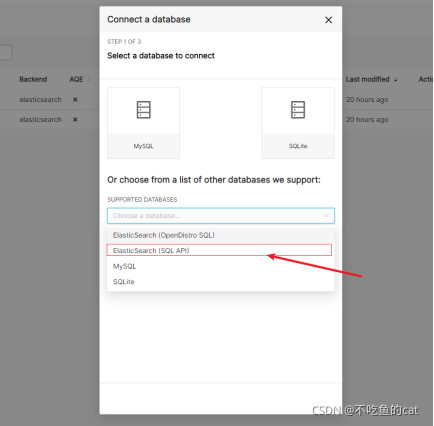
按要求填写(把=>后面的东西黏贴到url里)
Elasticsearch=> elasticsearch+http://{user}:{password}@{host}:9200/
Hive => hive://hive@{hostname}:{port}/{database}
Mysql => mysql://:@/
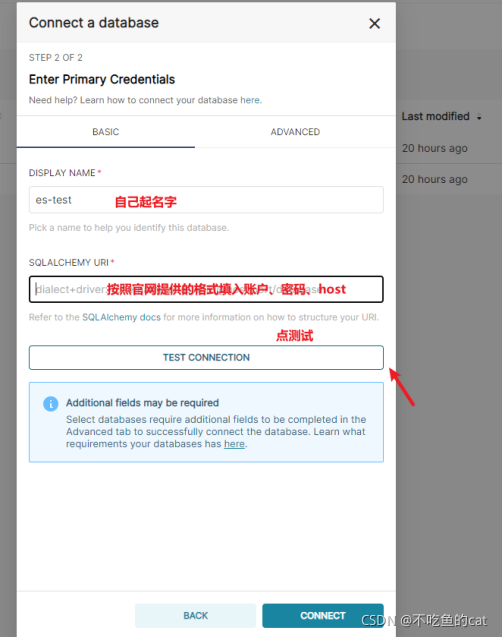
出现这个表示连接成功,点击connect

对接数据源结束

1.2 拉取库
点Datasets

点添加

然后ADD
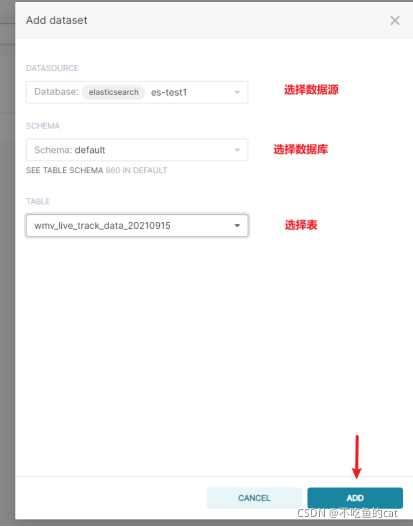
拉取表成功

1.3 创建仪表盘(后面建的图表都放在仪表盘中)
点这里

点添加

命名并保存

1.4 创建图表(两个例子)
1.4.1第一个例子
点Charts,点添加

选择表、选择图形、点创建
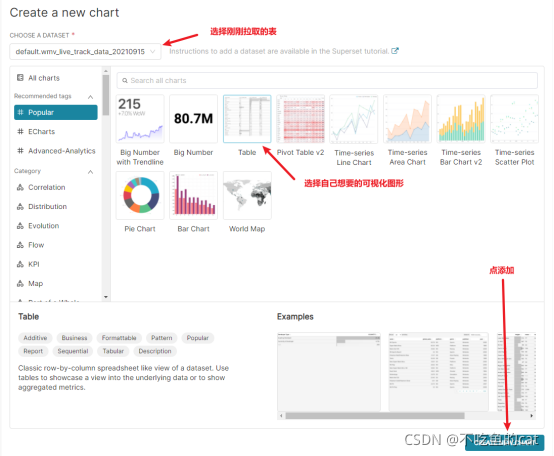
根据需求选列选聚合函数,然后运行

运行结果

其他选项

点保存

选择仪表盘并保存
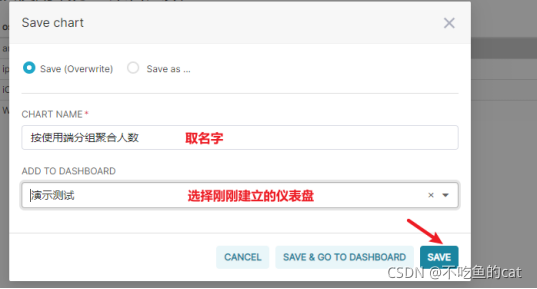
仪表盘就有了
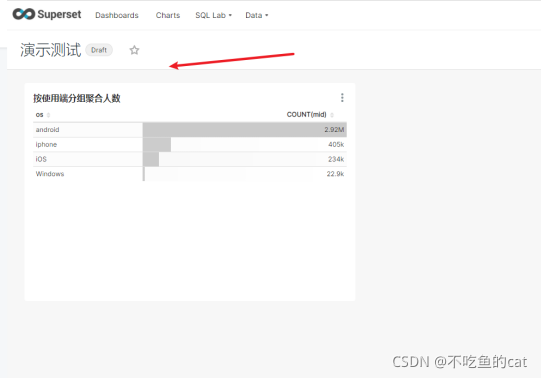
1.4.2 第二个例子
点Charts,点添加,然后如下
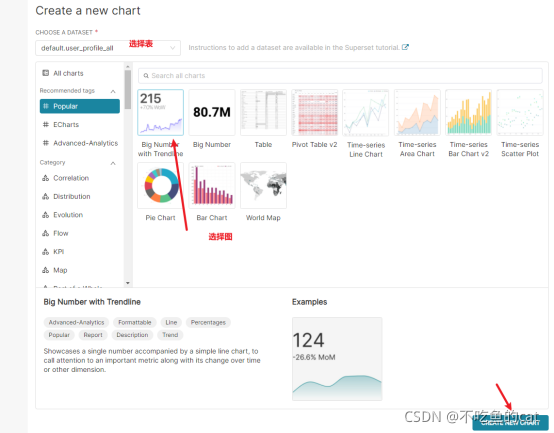
下一步


然后运行run
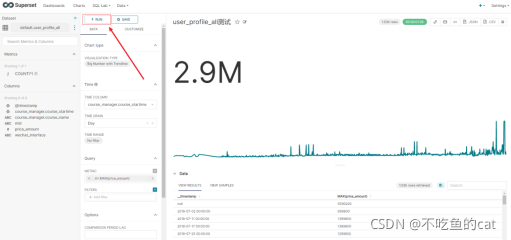
运行结果和保存
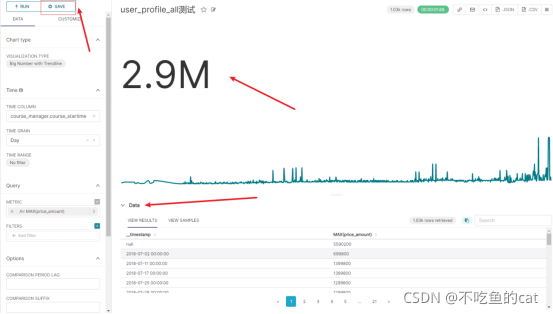
保存到仪表盘
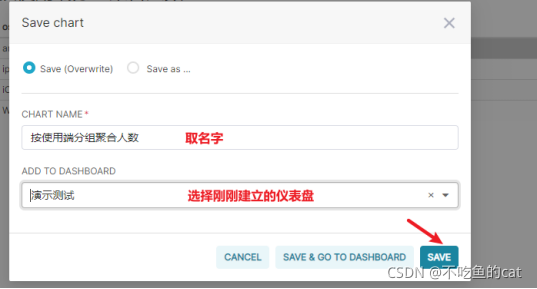
保存成功
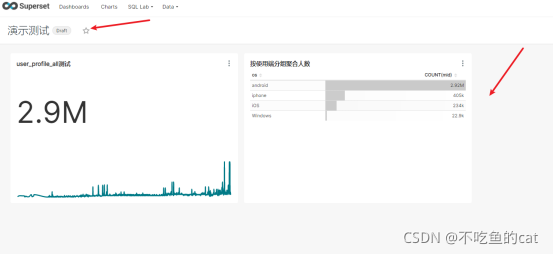
第二部分 权限管理
Superset中的安全性由Flask AppBuilder(FAB)处理。 FAB是一个“简单快速的应用程序开发框架,构建在Flask之上”。 FAB提供身份验证,用户管理,权限和角色
Superset带有一组由Superset本身处理的角色。您可以假设这些角色将随着Superset的发展而保持最新。尽管管理员用户可以这样做,但不建议您通过删除或添加权限来更改这些角色,因为在运行下一个superset init命令时,这些角色将重新同步到其原始值。
由于不建议更改此处描述的角色,因此可以假定您的安全策略应该是基于这些基本角色和您创建的角色组合用户访问。例如,您可以创建一个角色Financial Analyst,该角色由一组对一组数据源(表)和/或数据库的权限组成。然后,用户将被授予Gamma,Financial Analyst,也许还有sql_lab。
Admin
Admin拥有所有可能的权限,包括授予或取消其他用户的权限,以及更改其他用户的切片和仪表板。
Alpha
Alpha用户可以访问所有数据源,但不能授予或撤消其他用户的访问权限。它们也仅限于改变它们拥有的对象。Alpha用户可以添加和更改数据源。
Gamma
Gamma用户的访问权限有限。它们只能使用来自数据源的数据,这些数据源是通过另一个补充角色授予它们访问权限的。他们只能查看由他们有权访问的数据源生成的切片和仪表板。目前Gamma用户无法更改或添加数据源。我们假设他们大部分是内容消费者,尽管他们可以创建片段和仪表板。
还要注意,当Gamma用户查看仪表板和切片列表视图时,他们将只看到他们有权访问的对象。
Sql_lab
sql_lab角色授予对sql lab的访问权限。请注意,虽然默认情况下管理员用户可以访问所有数据库,但Alpha和Gamma用户都需要根据每个数据库授予访问权限。
Public
允许已注销的用户访问某些Superset功能是可能的。
通过在superset_config.py中设置PUBLIC_ROLE_LIKE_GAMMA=True,可以向PUBLIC ROLE授予与GAMMA角色相同的权限集。如果要使匿名用户能够查看仪表板,这非常有用。仍然需要对特定数据集进行显式授予,这意味着您需要编辑公共角色并手动将公共数据源添加到该角色。
管理每个数据源访问的Gamma
下面是如何让用户只访问特定的数据集。首先确保访问受限的用户[仅]拥有分配给他们的Gamma角色。其次,创建一个新角色(菜单->安全->角色列表),然后单击+号。
这个新窗口允许您给这个新角色起一个名称,将其属性设置为用户,并在“权限”下拉列表中选择表。要选择要与此角色关联的数据源,只需单击下拉列表并使用typeahead搜索表名。
然后,您可以向Gamma用户确认,他们看到与他们的角色相关的表相关联的对象(仪表板和切片)。
自定义
FAB公开的权限是非常细粒度的,允许很大程度的定制。FAB为创建的每个模型(可以添加、可以删除、可以显示、可以编辑…)以及每个视图自动创建许多权限。除此之外,Superset还可以公开更细粒度的权限,如所有数据源访问权限。
我们不建议更改3个基本角色,因为有一组假设是建立在Superset之上的。虽然你可以创建你自己的角色,并把它们与现有的角色结合起来。
权限
角色由一组权限组成,Superset有许多类别的权限。以下是不同类别的权限:
模型和操作:模型是像Dashboard(仪表板)、Slice(切片)或User(用户)这样的实体。每个模型都有一组固定的权限,如可以can_edit(编辑)、can_show(可以显示)、can_delete(可以删除)、can_list(可以列表)、can_add(可以添加)等等。通过将Dashboard仪表板上的“can_delete可以删除”添加到角色,并将该角色授予用户,此用户将能够删除仪表板。
视图:视图是单独的web页面,如explore视图或SQL Lab视图。授予用户后,他/她将在菜单项中看到该视图,并能够加载该页面。
数据源:为每个数据源创建一个权限。如果用户没有授予“所有数据源”访问权限,则用户将只能查看切片或浏览授予它们的数据源
数据库:授予对数据库的访问权限允许用户访问该数据库中的所有数据源,并允许用户在SQL Lab中查询该数据库,前提是已授予用户特定于SQL Lab的权限
限制对数据源子集的访问
最好的方法可能是给用户Gamma加上一个或多个其他角色,这些角色将增加对特定数据源的访问。我们建议您为每个访问配置文件创建单独的角色。假设您的财务部门的人员可以访问一组数据库和数据源,并且这些权限可以合并到单个角色中。具有此配置文件的用户需要将Gamma 作为对它们可以访问的模型和视图的基础,而Finance角色是对数据对象的权限集合。
一个用户可以有多个角色,因此可以授予财务主管Gamma、Finance,或许还可以授予另一个Executive 角色,该角色收集一组数据源,这些数据源为仪表板供数据,只提供给Executive。当查看其仪表板列表时,此用户将仅看到其有权访问的仪表板列表(基于所赋予的角色和权限)。
最后,superset 设置publict可以匿名访问图表
Superset 如何配置匿名访问权限-百度经验 (baidu.com)
设置superset可以匿名访问图表_water Wang-CSDN博客
******实 操******
Admin有最高权限以更改其他用户的所有内容(会留痕迹),以及有修改其他用户权限的能力

添加其他用户
进入用户列表

添加
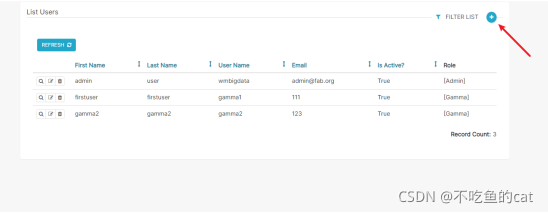

复制角色
进入角色列表

选中要复制的角色

创建成功
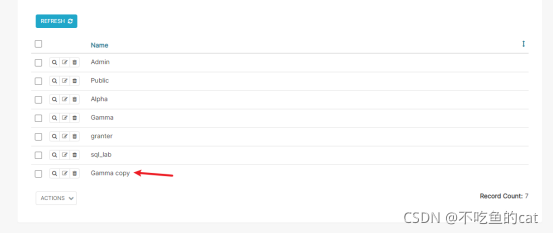
在连接上设置权限(增删查改)

第三部分 可视化(图表)的实时刷新
进入仪表盘仪表盘

选择自动刷新

最快是10s

会有提示

也可以手动刷新





